
Другие
Как посмотреть звонки в ВК: где история вызовов?
Как посмотреть звонки в ВК и понять, кто звонил? В десктопной версии можно открыть вкладку «Звонки» на панели слева, далее переключиться на раздел «История», где отображаются данные по всем входящим, пропущенным и исходящим.
Инструкция для браузера
Вполне нормальное желание – понять, как посмотреть историю звонков в ВК. Ведь это очень удобная функция, можно увидеть, с кем вы недавно разговаривали, быстро найти нужного человека и снова с ним связаться, посмотреть пропущенные вызовы – да много чего ещё.
Хорошо, что теперь можно посмотреть звонки ВКонтакте – как пропущенные, так и входящие или исходящие. Иными словами, получить полный доступ к истории вызовов! В десктопной версии это делается так:
- Откройте свой аккаунт – и авторизуйтесь при необходимости;
- Найдите вкладку «Звонки» на панели слева;

- На экране сразу появится история вызовов – в любой момент ее можно посмотреть через одноименную вкладку в меню справа.
Здесь вся нужная вам информация: кто и когда звонил (точная дата и время). При этом любую часть истории можно удалить! Не забудьте узнать, как отключить звонки в ВКонтакте.
Стандартная опция смартфонов
Посмотреть звонки ВК через телефон немного сложнее – такой же функции, как в десктопной версии, тут нет. Однако кое-что сделать всё-таки можно! При этом мобильное приложение социальной сети нам не понадобится вам, воспользуемся стандартной «звонилкой» смартфона.
Не догадываетесь? На самом деле, все довольно просто. Разблокируйте свой смартфон, затем нажмите на значок виде трубки, чтобы открыть меню вызовов.

Набирать номер нам не нужно, поэтому с клавиатуры/клавиш переключаемся на раздел «Недавние» или «Журнал». Название может меняться, все зависит от марки и модели вашего устройства.

Именно здесь вы увидите список вызовов – входящих, исходящих, пропущенных. Стандартное приложение звонков «собирает» данные из всех приложений, здесь отображена информация как о вызовах, поступивших по мобильной сети, так и об интернет-звонках.
Вот как посмотреть звонки в ВК с телефона! Все вызовы, которые поступали в рамках социальной сети, отмечены соответствующем значком «VK». Не перепутаете!
Диалоги с пользователями
Есть еще один вариант, где посмотреть звонки в ВК на компьютере или телефоне? Вы можете зайти в любой диалог – там отображаются не только сообщения, но также данные о входящих, исходящих, пропущенных вызовах.
Это не очень удобно, ведь придётся перебрать достаточно много бесед, чтобы понять, кто и когда вам звонил.
Оповещения в социальной сети
Вот ещё один интересный вариант, как посмотреть, кто звонил в ВК – вы можете заглянуть в раздел с уведомлениями, там отобразится информацию обо всех пропущенных вызовах.
Актуально, если вы не успели взять трубку или какое-то время вообще не подходили к телефону. В мобильном приложении раздел с уведомлениями можно найти так:
- Слева снизу найдите вкладку «Главная»;

- Нажмите на значок колокольчика в верхнем правом углу.

В десктопной версии иконка колокольчика находится прямо на верхней панели, зайти в этот раздел можно с любой страницы.
В статье по ссылке рассказали, как сделать опрос в ВК на стене за пару шагов.
Подведем итоги? В десктопной версии можно посмотреть как исходящие звонки в ВК, так и входящие, и пропущенные через специальную вкладку, что максимально удобно. На смартфоне такой опции пока нет, зато можно заглянуть в стандартный список вызовов – там найдется все, что нужно!
|
Как можно узнать, что тебе кто-то звонил во ВКонтакте? Где увидеть, кто звонил и не дозвонился? Где во ВКонтакте увидеть пропущенные звонки?
Сциальная сеть Вконтакете подтянулась к Фэйсбуку и тоже запустила в апреле этого года возможность совершения звонков и видеозвонков по мессенджеру. Но сделать это млжно будет только на смартфоне, загрузив предваритеьно из рлэймаркета последнюю версию фирменного клиента. Для того, чтобы позвонить человеку с помощью VK, надо открыть чат с этим человеком, причем, у него тоже должен быть доступ к чату. В чате будет кнопка – позвонить, на нее жать, если надо активировать видеосвязь, то есть тоже кнопка с камерой. Пропущенные звонки также отражаются в чате с указанием времени звонка. Если вы не хотите, чтобы вам звонили или чтобы звонили только друзья, то можно настроить такие функции. для этого есть возможность. система выбрала этот ответ лучшим НеЯэто 4 года назад В конце апреля 2018 года у пользователей ВКонтакте, обладателей Андроида появилась возможнлсть совершать звонки через приложение ВК (у ios чуть позже). Естественно, пока функция новая, вопросы по ней есть. Я лично привыкла звонить через вайбер, но потихоньку друзья начинают названивать и через VK. Очень часто у меня громкость в смартфоне выключена. И первое время не сразу понимала, что есть пропущенные звонки через ВК. Но, все очень просто. Вверху экрана появляется значок VK, и если открыть шторку – будет написано, что есть пропущенный звонок
Кроме того, если зайти в само приложение, в уведомлениях также будет отмечено.
Ну, а дальше – еще проще. Заходите в сообщения, и в Диалоге будет виден этот вызов, как и все отвеченные или отклоненные. Но все таки одна загадка у меня осталась. Как-то поступил звонок из ВК, от кого – не высветился, странный, ответить не успела, сразу сам прекратился. И пропал – нигде никаких сведений о нем не нашла. Почему и заинтересовалась таким вопросом. Не оставил никаких следов.
ВК не стоит на месте и постоянно развивается вводя все новые и удобные функции для своих пользователей. Вот например шесть лет назад был введен видеозвонок, а совсем недавно люди уже успели опробовать и обычный, при чем за это никакая плата не берется. Правда возможно позвонить пока лишь с мобильных телефонов. Если обновиться на последнюю версию мобильного приложения ВК, то можно увидеть и функцию пропущенного звонка. Если вы не в самом приложении ВК, то на телефоне увидите в левом углу значок VK, вот на него когда нажмете, то увидите уже пропупущенный звонок, а дальше в сообщениях внизу диалога. Функция новая, еще сырая и глюки возможны, то есть не всегда звонки отображаются.
Марина Вологда 4 года назад Недавно социальная сеть Вконтиакте добавила новую функцию видеозвонка. Не скажу, что лично я этой функцией очень довольна, т.к. сам звонок не всегда слышно. стоит напомнить, что видеозвонок осуществляется только с телефона. Пропущенные звонки отображаются в личных сообщениях.
Так же пропущенные звонки видны на экране, если у колокольчика появилась цифра, значит Вы пропустили звонок (однако на деле не всегда видно, кто конкретно звонил, видимо недоработки).
127771 4 года назад Социальная сеть ВКонтакте в 2018 году сделала большой прорыв. В этом году ВКонтакте сделала возможность звонить другому пользователю в ВКонтакте. Позвонить можно только тому пользователю у которого есть техническая возможность. Очень удобно звонить, когда есть специальное мобильное приложение для социальной сети в ВКонтакте. В этом случае пропущенный вызов можно будет увидеть, также, как и пропущенный вызов в WhatsApp. То есть пропущенный вызов будет виден в верхней части экрана вашего смартфона.
-Irinka- 4 года назад Оповещение о пропущенном звонке в социальной сети ВКонтакте можно увидеть непосредственно в социальной сети, в “Уведомлениях” (значек колокольчика).
Если в настройках в “Уведомлениях” соцсети выставлена соответствующая настройка на оповещение, то пропущенный звонок будет отображаться в верху на экране мобильного.
88SkyWalker88 4 года назад Если вы пропустили звонок в социальной сети “ВКонтакте”, то легко можно проверить, от кого оно было. Для этого сначала заходим в раздел “Сообщения”, в переписке с тем человеком у вас высветится “Вы пропустили звонок”.
Есть такой схематический бубенчик внизу в панели, прямо под лентой. Эта панелька уведомлений может быть и вверху, смотря как отображается, но от этого суть не меняется. Если возле него нет красного кружочка с цифрой, которая кстати и означает количество пропущенных звонков, значит вам не звонили, а если есть то у вас есть пропущенные звонки. Нажмите на него и вы увидите чей именно звонок был пропущен. Довольно удобная вещь, потому как даже в ваше отсутствие вы будете знать, зайдя в свой профиль, что вы пропустили.
Очень удобно, что в социальной сети Вконтакте появилась функция звонков. Активно пользуюсь этой функцией и очень довольна. Все пропущенные вызовы можно посмотреть в сообщениях. В истории переписки с человеком, который вам позвонил, вы увидите фразу “Входящий звонок пропущен”, если смотрите из приложения и “Вы пропустили звонок”, если смотрите с компа. Все тоже самое, что и с текстовыми сообщениями. kellymilena 4 года назад Я привыкла пользоваться WhatsApp для постоянного общения. Но некоторые мои друзья любят общение ВКонтакте. Поэтому такой функцией моего смартфона стала пользоваться и я. Если мне кто-то позвонил, а я пропустила сигнал, на экране моего мобильника появляется значок Вконтакте. Я захожу через него, и вижу, кому мне нужно перезвонить.
Spring in soul 4 года назад Узнать, кто звонил вам во Вконтакте можно узнать зайдя в личные сообщения с человеком, от которого вы пропустили звонок. В мобильной версии приходит сообщение о пропущенном звонке. Знаете ответ? |
Немного про опцию
Прежде чем мы начнем разбирать, как удалить историю звонков в VK, давайте быстро напомним, что представляет собой эта опция:
- Аудио- и видеозвонки в VK работают только в официальном мобильном приложении..;
- Чтобы начать совершать звонки, просто обновите инструмент до актуальной версии. Позвонить можно как с главной страницы профиля пользователя (значок телефонной трубки в правом верхнем углу), так и из окна чата (аналогичный значок);
- Функции групповых аудио- и видеозвонков пока нет;
- История вызовов отображается непосредственно в разговоре в чате. Они называются входящими или исходящими вызовами.

Можно ли прослушать звонок ВК?
Прослушать звонок Найдите и откройте звонок. Нажмите — начнется воспроизведение записи. Чтобы перейти к нужному фрагменту разговора, переместите ползунок . Если кликнуть с зажатой клавишей «Ctrl» — воспроизведение записи начнется в отдельном плеере.
Видео
Дополнительная информация
Важно добавить, что пользователи способны управлять сервисом, нажимая кнопки настройки голосовой связи, доступные им при совершении звонка. Собеседники могут отключать микрофон, звук, видео, если посчитают это необходимым. Кроме того, в настройках приватности социальной сети желающие способны ограничить круг лиц, с которыми они хотят разговаривать.
Стоит указать, что описанная система бесплатна, но доступна только на смартфонах. А сервис для компьютеров заслуживает отдельного рассмотрения.
Можно ли восстановить историю звонков?
Шаг 1Запустите инструмент восстановления журналов удаленных вызовов Android на ПК / Mac и подключите к нему свой Android. … После этого вы можете нажать «Журналы вызовов», чтобы проверить детали истории вызовов. Тогда все, что вам нужно сделать, это выбрать удаленные звонки и нажать кнопку «Восстановить».
Как совершить звонок ВК с компьютера?
Пользователи часто интересуются, можно ли звонить с компьютера (ПК) в ВК и если да, то как именно это сделать — и в этом нет ничего неудивительного, ведь раньше это действительно можно было сделать. Увы, но на данный момент возможность позвонить в ВК через ноутбук отсутствует — разработчики решили убрать ее, о причинах этого можно только догадываться.
- На многих сайтах дается инструкция, где предлагается зайти на страницу нужного человека, и под его фотографией справа от кнопки «Отправить сообщение» якобы можно найти нужную кнопку для совершения звонка. Но эта информация является устаревшей.

- Да, раньше она и вправду была, но, к сожалению, в конце 2018 года эта кнопка исчезла – вместо нее вы сможете увидеть только значок, который перенаправляет на отправку подарка.

Остается только надеяться на то, что разработчики вновь вернут эту возможность пользователям соц. сети! Но что делать, если вы все же хотите позвонить в ВК нужному человеку? Все просто – это можно сделать со смартфона Android или IOS в официальном приложении.
Далее предлагаем вам узнать, как совершить звонок внутри соц. сети своему другу абсолютно бесплатно с помощью своего телефона.
Теги
Содержание
- Как посмотреть звонки в ВК: где история вызовов?
- Инструкция для браузера
- Стандартная опция смартфонов
- Диалоги с пользователями
- Оповещения в социальной сети
- Как посмотреть историю звонков вконтакте
- Безопасность и приватность
- Скорость и стабильность
- Ничего лишнего
- Просмотр истории на ПК
- Инструменты безопасности ВКонтакте
- Просмотр истории в приложении
- Как посмотреть историю ВКонтакте через кэш-память сети
- История активности Вконтакте и Ваших посещений платформы
- История сообщений Вконтакте, отправленных ранее в диалогах
- История Вконтакте — что это такое и каких видов бывает
Как посмотреть звонки в ВК: где история вызовов?
Как посмотреть звонки в ВК и понять, кто звонил? В десктопной версии можно открыть вкладку «Звонки» на панели слева, далее переключиться на раздел «История», где отображаются данные по всем входящим, пропущенным и исходящим.
Инструкция для браузера
Вполне нормальное желание – понять, как посмотреть историю звонков в ВК. Ведь это очень удобная функция, можно увидеть, с кем вы недавно разговаривали, быстро найти нужного человека и снова с ним связаться, посмотреть пропущенные вызовы – да много чего ещё.
Хорошо, что теперь можно посмотреть звонки ВКонтакте – как пропущенные, так и входящие или исходящие. Иными словами, получить полный доступ к истории вызовов! В десктопной версии это делается так:
- Откройте свой аккаунт – и авторизуйтесь при необходимости;
- Найдите вкладку «Звонки» на панели слева;

- На экране сразу появится история вызовов – в любой момент ее можно посмотреть через одноименную вкладку в меню справа.
Здесь вся нужная вам информация: кто и когда звонил (точная дата и время). При этом любую часть истории можно удалить! Не забудьте узнать, как отключить звонки в ВКонтакте.
Стандартная опция смартфонов
Посмотреть звонки ВК через телефон немного сложнее – такой же функции, как в десктопной версии, тут нет. Однако кое-что сделать всё-таки можно! При этом мобильное приложение социальной сети нам не понадобится вам, воспользуемся стандартной «звонилкой» смартфона.
Не догадываетесь? На самом деле, все довольно просто. Разблокируйте свой смартфон, затем нажмите на значок виде трубки, чтобы открыть меню вызовов.

Набирать номер нам не нужно, поэтому с клавиатуры/клавиш переключаемся на раздел «Недавние» или «Журнал» . Название может меняться, все зависит от марки и модели вашего устройства.

Именно здесь вы увидите список вызовов – входящих, исходящих, пропущенных. Стандартное приложение звонков «собирает» данные из всех приложений, здесь отображена информация как о вызовах, поступивших по мобильной сети, так и об интернет-звонках.
Вот как посмотреть звонки в ВК с телефона! Все вызовы, которые поступали в рамках социальной сети, отмечены соответствующем значком «VK» . Не перепутаете!
Диалоги с пользователями
Есть еще один вариант, где посмотреть звонки в ВК на компьютере или телефоне? Вы можете зайти в любой диалог – там отображаются не только сообщения, но также данные о входящих, исходящих, пропущенных вызовах.
Это не очень удобно, ведь придётся перебрать достаточно много бесед, чтобы понять, кто и когда вам звонил.
Оповещения в социальной сети
Вот ещё один интересный вариант, как посмотреть, кто звонил в ВК – вы можете заглянуть в раздел с уведомлениями, там отобразится информацию обо всех пропущенных вызовах.
Актуально, если вы не успели взять трубку или какое-то время вообще не подходили к телефону. В мобильном приложении раздел с уведомлениями можно найти так:
- Слева снизу найдите вкладку «Главная» ;

- Нажмите на значок колокольчика в верхнем правом углу.

В десктопной версии иконка колокольчика находится прямо на верхней панели, зайти в этот раздел можно с любой страницы.
В статье по ссылке рассказали, как сделать опрос в ВК на стене за пару шагов.
Подведем итоги? В десктопной версии можно посмотреть как исходящие звонки в ВК, так и входящие, и пропущенные через специальную вкладку, что максимально удобно. На смартфоне такой опции пока нет, зато можно заглянуть в стандартный список вызовов – там найдется все, что нужно!
Источник
Как посмотреть историю звонков вконтакте
Шесть лет назад в качестве эксперимента мы запустили видеозвонки в веб-версии. Возможности десктопа ограничивали применение сервиса, а быстрый мобильный интернет тогда ещё не был доступен повсеместно. Сегодня мобильное устройство с выходом во всемирную сеть есть почти у каждого, поэтому мы представляем новый способ связаться с друзьями ВКонтакте — защищённые голосовые и видеозвонки для iOS и Android.
Функция звонков привычная и простая в использовании. Мы органично вписали её в интерфейс мобильных приложений. Звонки ВКонтакте — не только предельно понятный, но также безопасный, удобный и быстрый сервис для общения с друзьями и близкими.
Безопасность и приватность
Безопасность вызовов обеспечивает сквозное шифрование. Оно проходит на устройстве пользователя — и никто, включая ВКонтакте, не может получить содержимое разговоров. Такая технология проверена временем и используется для коммуникации в современных сервисах.
Передача каких-либо ключей и получение доступа к информации за пределами устройства невозможны технически. Звонки ВКонтакте защищает от прослушиваний криптографический протокол согласования ключей шифрования (ZRTP). Сами пакеты при этом зашифровываются по стандарту безопасного протокола передачи данных (SRTP).
Вы сами выбираете, кто вправе Вам звонить. По умолчанию такая возможность есть только у тех, кто может писать Вам личные сообщения. Чтобы Вас не побеспокоил кто-нибудь посторонний, Вы можете легко менять для звонков настройки приватности. Сделать это так же привычно, как для других сервисов ВКонтакте.

Скорость и стабильность
Никаких резких разъединений и обрывов. Когда это технически возможно, Ваши звонки будут проходить по принципу пиринговой сети. Такое соединение организуется напрямую между пользователями, поэтому Вы сможете связаться с собеседником максимально быстро. Если возможности прямого подключения нет, трафик проходит через серверы ВКонтакте без сохранения данных.
Звонки ВКонтакте по умолчанию предоставляют лучшее качество видео и звука. Улучшать связь помогает протокол ICE. Система инициализации вызовов выстраивает самые оптимальные маршруты для звонков, устраняет задержки и существенно повышает стабильность соединения.
Вы можете без препятствий переключаться между Wi-Fi и мобильным интернетом. Никаких неожиданностей. Звонки автоматически адаптируются к скорости и типу соединения, чтобы потреблять как можно меньше данных без вреда для качества связи.
Ничего лишнего
Чтобы поговорить с другом, Вам достаточно нажать на кнопку вызова в профиле или диалоге с собеседником. История звонков интегрирована в мессенджер ВКонтакте, поэтому доступна прямо в диалоге.

Сегодня мы предлагаем поздравить друзей, у которых день рождения. Позвонив, Вы активируете у друга звонки ВКонтакте. Вы оба сможете звонить знакомым и включать им новый сервис. Доступ постепенно появится у всех, кто обновил мобильное приложение.
Пишите. Звоните. Общайтесь по видео. ВКонтакте поможет передать Ваши эмоции.
История посещений ВК – это своеобразный инструмент безопасности личного профиля, который отображает все посещения аккаунта. Чтобы убедиться в единоличном доступе к учетной записи необходимо периодически проверять время и список устройств, с которых осуществлялся вход. В текущем материале разберемся, как посмотреть историю ВК на компьютере и можно ли это сделать в приложении на телефоне.
Просмотр истории на ПК
Изучить свою историю входа в профиль социальной сети может любой пользователь. Для этого необходимо следовать инструкции:
- Войти в свою учетную запись.
- Нажать на уменьшенную копию аватарки в правом верхнем углу.
- В выпадающем списке выбрать пункт «Настройки».
- Используя блок меню справа, перейти в раздел «Безопасность».
- Нажать на строку «Показать историю активности».

Во всплывающем окне отобразится история посещений за ближайшее время. В ней указаны следующие данные:
- Платформа или операционная система, с которой производился вход. Это может быть Windows, Mac OS, Linux и т.д., если дело касается настольных компьютеров. Телефоны и прочие мобильные устройства на Андроиде или iOS отображаются с наименованием модели.
- Время входа.
- Город. Определяется по ip-адресу сети, с которой выполнялся вход. Если используется VPN, анонимайзер, браузер Tor и прочие инструменты скрывающие личность пользователя, то город будет определен неверно.
- Браузер (для ПК): Opera, Chrome, Firefox и т.д.
- Приложение (если вход был с телефона).

Инструменты безопасности ВКонтакте
В случае обнаружения незнакомого устройства, несоответствующего времени или города с которого выполнялся вход – необходимо завершить все активные сеансы и сменить пароль. Нахождение нестыковок в истории может свидетельствовать о том, что данными для входа в аккаунт обладает не только его владелец. Потребуется нажать строку «Завершить все сеансы», которая располагается в разделе «Безопасность». После этого система сообщит, что все сеансы, кроме текущего были завершены.

Еще одной системой, уберегающей аккаунт от взлома, является подтверждение входа при помощи СМС. Активировать ее можно на той же странице. Действовать нужно так:
- Нажать на кнопку «Подключить» в соответствующем блоке.

- Ознакомиться с инструкцией во всплывающем окне. Кликнуть «Приступить к настройке».

- Указать свой пароль от страницы.

- Ввести код полученный по СМС.
- Кликнуть «Завершить настройку».

Теперь при входе с незнакомого браузера или устройства, система будет отправлять проверочный код на привязанный номер телефона. Даже завладев логином и паролем, хакер не сможет войти в аккаунт, не имея при себе мобильного устройства владельца.
Просмотр истории в приложении
В настоящее время изучение истории посещений через приложение невозможно. Разработчики программы посчитали этот функционал излишним и не включили его в список инструментов. Единственным вариантом просмотра истории и сброса активных сеансов является открытие социальной сети с мобильного браузера и переход на полную версию сайта.
Любому пользователю ВК важно знать, как просмотреть историю своих посещений. Это позволит исключить доступ сторонних лиц к профилю, что в свою очередь сохранит конфиденциальные данные владельца. При обнаружении неизвестных устройств в списке истории нужно немедленно завершить активные сеансы и сменить пароль. Дополнительным этапом защиты станет двухфакторная аутентификация, которая подразумевает необходимость ввода кода подтверждения при попытке авторизации с незнакомого адреса.
Как посмотреть историю ВКонтакте через кэш-память сети
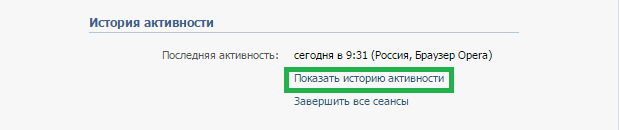
Как посмотреть историю посещений социальной сети Вконтакте? В этом нет ничего трудного. Для этого нужно воспользоваться меню, расположенным с левой стороны на станице Вконтакте. В кэш-памяти остаются все сайты, которые посещал пользователь. Кэш-память содержит изображения и файлы, все фиксируется, когда пользователь более одного раза заходит на сайт. В памяти есть все адреса, на которые был доступ. Адреса заполняются автоматически, во время посещения страниц.
История активности Вконтакте и Ваших посещений платформы
История активности в контакте доступна для просмотра. Щелкнув два раза мышью на кнопку «Настройки», вы зайдете в меню страницы Вконтакте. На странице нужно найти пункт «Последняя активность». Нужно просто щелкнуть на эту надпись, откроются следующие данные: дата, время последнего посещения и браузер, с которого осуществлялся заход на станицу социальной сети Вконтакте. На сайт в контакте можно зайти как с компьютера, так и с мобильного телефона (iPhone). Заход осуществляется через браузер или сайт, если пользователь авторизован и имеет свой аккаунт Вконтакте. На сайт Вконтакте заходят через следующие браузеры: Chrome, Firefox, Opera, Safari. Читайте также все про статистику страницы ВКонтакте в статье по теме.
Из истории активности можно узнать сведения, о времени и устройствах, с которых и происходил процесс авторизации личного аккаунта. В истории активности также указывается страна, с территории которой происходил доступ. Все это можно посмотреть в окне «Тип доступа».
Если вашим профилем воспользовался другой пользователь об этом может свидетельствовать следующий факт: браузер, с которого происходил заход отличается от того, с которого обычно заходите вы. Посмотрите по данным времени, были ли вы на сайте в это время, уточните IP-адрес. В истории активности, все сеансы можно завершить (за исключением действующего), если вы подозреваете, что вашим аккаунтом пользуется кто-то другой. Это сделает недоступным ваш профиль для пользователей, не имеющих авторизации. Как еще узнать IP ВКонтакте, вы можете прочитать, перейдя по ссылке .
История сообщений Вконтакте, отправленных ранее в диалогах
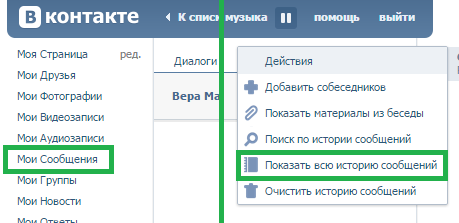 История сообщений Вконтакте показывает, какие сообщения, какого числа и в какое время получал пользователь. В окне «Избранное», которое находится в верхнем углу с левой стороны, расположен раздел «Журнал», там есть все сведения о посещениях различных страниц. Журнал наглядно демонстрирует историю посещений. Узнайте, как удалить, прочитать и восстановить переписку ВКонтакте на этой старнице .
История сообщений Вконтакте показывает, какие сообщения, какого числа и в какое время получал пользователь. В окне «Избранное», которое находится в верхнем углу с левой стороны, расположен раздел «Журнал», там есть все сведения о посещениях различных страниц. Журнал наглядно демонстрирует историю посещений. Узнайте, как удалить, прочитать и восстановить переписку ВКонтакте на этой старнице .
История Вконтакте — что это такое и каких видов бывает
История Вконтакте помогает узнать дату, время, страну и браузер, с которых осуществлялся заход на сайт в контакте.
Источник
Содержание:
- 1 Безопасность и приватность
- 2 Скорость и стабильность
- 3 Ничего лишнего
- 4 Просмотр истории на ПК
- 5 Инструменты безопасности ВКонтакте
- 6 Просмотр истории в приложении
- 7 Как посмотреть историю ВКонтакте через кэш-память сети
- 7.1 История активности Вконтакте и Ваших посещений платформы
- 7.2 История сообщений Вконтакте, отправленных ранее в диалогах
- 7.3 История Вконтакте — что это такое и каких видов бывает
Шесть лет назад в качестве эксперимента мы запустили видеозвонки в веб-версии. Возможности десктопа ограничивали применение сервиса, а быстрый мобильный интернет тогда ещё не был доступен повсеместно. Сегодня мобильное устройство с выходом во всемирную сеть есть почти у каждого, поэтому мы представляем новый способ связаться с друзьями ВКонтакте — защищённые голосовые и видеозвонки для iOS и Android.
Функция звонков привычная и простая в использовании. Мы органично вписали её в интерфейс мобильных приложений. Звонки ВКонтакте — не только предельно понятный, но также безопасный, удобный и быстрый сервис для общения с друзьями и близкими.
Безопасность и приватность
Безопасность вызовов обеспечивает сквозное шифрование. Оно проходит на устройстве пользователя — и никто, включая ВКонтакте, не может получить содержимое разговоров. Такая технология проверена временем и используется для коммуникации в современных сервисах.
Передача каких-либо ключей и получение доступа к информации за пределами устройства невозможны технически. Звонки ВКонтакте защищает от прослушиваний криптографический протокол согласования ключей шифрования (ZRTP). Сами пакеты при этом зашифровываются по стандарту безопасного протокола передачи данных (SRTP).
Вы сами выбираете, кто вправе Вам звонить. По умолчанию такая возможность есть только у тех, кто может писать Вам личные сообщения. Чтобы Вас не побеспокоил кто-нибудь посторонний, Вы можете легко менять для звонков настройки приватности. Сделать это так же привычно, как для других сервисов ВКонтакте.

Скорость и стабильность
Никаких резких разъединений и обрывов. Когда это технически возможно, Ваши звонки будут проходить по принципу пиринговой сети. Такое соединение организуется напрямую между пользователями, поэтому Вы сможете связаться с собеседником максимально быстро. Если возможности прямого подключения нет, трафик проходит через серверы ВКонтакте без сохранения данных.
Звонки ВКонтакте по умолчанию предоставляют лучшее качество видео и звука. Улучшать связь помогает протокол ICE. Система инициализации вызовов выстраивает самые оптимальные маршруты для звонков, устраняет задержки и существенно повышает стабильность соединения.
Вы можете без препятствий переключаться между Wi-Fi и мобильным интернетом. Никаких неожиданностей. Звонки автоматически адаптируются к скорости и типу соединения, чтобы потреблять как можно меньше данных без вреда для качества связи.
Ничего лишнего
Чтобы поговорить с другом, Вам достаточно нажать на кнопку вызова в профиле или диалоге с собеседником. История звонков интегрирована в мессенджер ВКонтакте, поэтому доступна прямо в диалоге.

Сегодня мы предлагаем поздравить друзей, у которых день рождения. Позвонив, Вы активируете у друга звонки ВКонтакте. Вы оба сможете звонить знакомым и включать им новый сервис. Доступ постепенно появится у всех, кто обновил мобильное приложение.
Пишите. Звоните. Общайтесь по видео. ВКонтакте поможет передать Ваши эмоции.
История посещений ВК – это своеобразный инструмент безопасности личного профиля, который отображает все посещения аккаунта. Чтобы убедиться в единоличном доступе к учетной записи необходимо периодически проверять время и список устройств, с которых осуществлялся вход. В текущем материале разберемся, как посмотреть историю ВК на компьютере и можно ли это сделать в приложении на телефоне.
Просмотр истории на ПК
Изучить свою историю входа в профиль социальной сети может любой пользователь. Для этого необходимо следовать инструкции:
- Войти в свою учетную запись.
- Нажать на уменьшенную копию аватарки в правом верхнем углу.
- В выпадающем списке выбрать пункт «Настройки».
- Используя блок меню справа, перейти в раздел «Безопасность».
- Нажать на строку «Показать историю активности».

Во всплывающем окне отобразится история посещений за ближайшее время. В ней указаны следующие данные:
- Платформа или операционная система, с которой производился вход. Это может быть Windows, Mac OS, Linux и т.д., если дело касается настольных компьютеров. Телефоны и прочие мобильные устройства на Андроиде или iOS отображаются с наименованием модели.
- Время входа.
- Город. Определяется по ip-адресу сети, с которой выполнялся вход. Если используется VPN, анонимайзер, браузер Tor и прочие инструменты скрывающие личность пользователя, то город будет определен неверно.
- Браузер (для ПК): Opera, Chrome, Firefox и т.д.
- Приложение (если вход был с телефона).

Инструменты безопасности ВКонтакте
В случае обнаружения незнакомого устройства, несоответствующего времени или города с которого выполнялся вход – необходимо завершить все активные сеансы и сменить пароль. Нахождение нестыковок в истории может свидетельствовать о том, что данными для входа в аккаунт обладает не только его владелец. Потребуется нажать строку «Завершить все сеансы», которая располагается в разделе «Безопасность». После этого система сообщит, что все сеансы, кроме текущего были завершены.

Еще одной системой, уберегающей аккаунт от взлома, является подтверждение входа при помощи СМС. Активировать ее можно на той же странице. Действовать нужно так:
- Нажать на кнопку «Подключить» в соответствующем блоке.

- Ознакомиться с инструкцией во всплывающем окне. Кликнуть «Приступить к настройке».

- Указать свой пароль от страницы.

- Ввести код полученный по СМС.
- Кликнуть «Завершить настройку».

Теперь при входе с незнакомого браузера или устройства, система будет отправлять проверочный код на привязанный номер телефона. Даже завладев логином и паролем, хакер не сможет войти в аккаунт, не имея при себе мобильного устройства владельца.
Просмотр истории в приложении
В настоящее время изучение истории посещений через приложение невозможно. Разработчики программы посчитали этот функционал излишним и не включили его в список инструментов. Единственным вариантом просмотра истории и сброса активных сеансов является открытие социальной сети с мобильного браузера и переход на полную версию сайта.
Любому пользователю ВК важно знать, как просмотреть историю своих посещений. Это позволит исключить доступ сторонних лиц к профилю, что в свою очередь сохранит конфиденциальные данные владельца. При обнаружении неизвестных устройств в списке истории нужно немедленно завершить активные сеансы и сменить пароль. Дополнительным этапом защиты станет двухфакторная аутентификация, которая подразумевает необходимость ввода кода подтверждения при попытке авторизации с незнакомого адреса.
Как посмотреть историю ВКонтакте через кэш-память сети
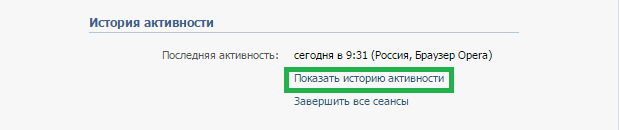
Как посмотреть историю посещений социальной сети Вконтакте? В этом нет ничего трудного. Для этого нужно воспользоваться меню, расположенным с левой стороны на станице Вконтакте. В кэш-памяти остаются все сайты, которые посещал пользователь. Кэш-память содержит изображения и файлы, все фиксируется, когда пользователь более одного раза заходит на сайт. В памяти есть все адреса, на которые был доступ. Адреса заполняются автоматически, во время посещения страниц.
История активности Вконтакте и Ваших посещений платформы
История активности в контакте доступна для просмотра. Щелкнув два раза мышью на кнопку «Настройки», вы зайдете в меню страницы Вконтакте. На странице нужно найти пункт «Последняя активность». Нужно просто щелкнуть на эту надпись, откроются следующие данные: дата, время последнего посещения и браузер, с которого осуществлялся заход на станицу социальной сети Вконтакте. На сайт в контакте можно зайти как с компьютера, так и с мобильного телефона (iPhone). Заход осуществляется через браузер или сайт, если пользователь авторизован и имеет свой аккаунт Вконтакте. На сайт Вконтакте заходят через следующие браузеры: Chrome, Firefox, Opera, Safari. Читайте также все про статистику страницы ВКонтакте в статье по теме.
Из истории активности можно узнать сведения, о времени и устройствах, с которых и происходил процесс авторизации личного аккаунта. В истории активности также указывается страна, с территории которой происходил доступ. Все это можно посмотреть в окне «Тип доступа».
Если вашим профилем воспользовался другой пользователь об этом может свидетельствовать следующий факт: браузер, с которого происходил заход отличается от того, с которого обычно заходите вы. Посмотрите по данным времени, были ли вы на сайте в это время, уточните IP-адрес. В истории активности, все сеансы можно завершить (за исключением действующего), если вы подозреваете, что вашим аккаунтом пользуется кто-то другой. Это сделает недоступным ваш профиль для пользователей, не имеющих авторизации. Как еще узнать IP ВКонтакте, вы можете прочитать, перейдя по ссылке .
История сообщений Вконтакте, отправленных ранее в диалогах
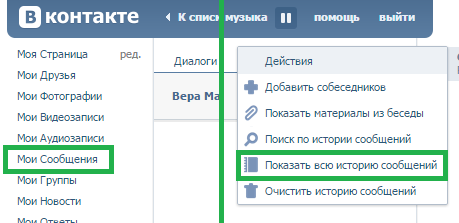 История сообщений Вконтакте показывает, какие сообщения, какого числа и в какое время получал пользователь. В окне «Избранное», которое находится в верхнем углу с левой стороны, расположен раздел «Журнал», там есть все сведения о посещениях различных страниц. Журнал наглядно демонстрирует историю посещений. Узнайте, как удалить, прочитать и восстановить переписку ВКонтакте на этой старнице .
История сообщений Вконтакте показывает, какие сообщения, какого числа и в какое время получал пользователь. В окне «Избранное», которое находится в верхнем углу с левой стороны, расположен раздел «Журнал», там есть все сведения о посещениях различных страниц. Журнал наглядно демонстрирует историю посещений. Узнайте, как удалить, прочитать и восстановить переписку ВКонтакте на этой старнице .
История Вконтакте — что это такое и каких видов бывает
История Вконтакте помогает узнать дату, время, страну и браузер, с которых осуществлялся заход на сайт в контакте.





